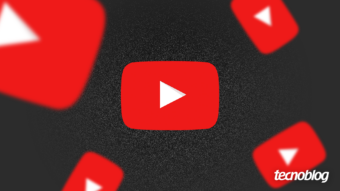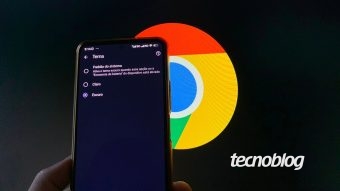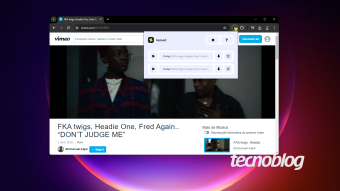Como usar o bloqueador de anúncios nativo do Chrome
AdBlock nativo do Chrome é um bloqueador de anúncios voltado para publicidade invasiva e pode ser desativado para sites específicos
O Google incluiu um bloqueador de anúncios nativo no Chrome, que bloqueia as propagandas invasivas — aquelas consideradas irritantes pelos usuários. O buscador tomou essa iniciativa após uma pesquisa com 25 mil usuários que definiu o que são anúncios invasivos. Usando o bloqueador de anúncios nativo do navegador, você permite apenas a publicidade dentro das normas definidas pelo Google e sem abusos.
Já explicamos como funciona o bloqueador de anúncios do Chrome, que já está em operação, e é diferente do AdBlock Plus. Se você quer saber se o bloqueador de anúncios nativo do Chrome está ativado no seu navegador por padrão ou se pode desativá-lo para determinado site, acompanhe o tutorial abaixo com todos os detalhes.
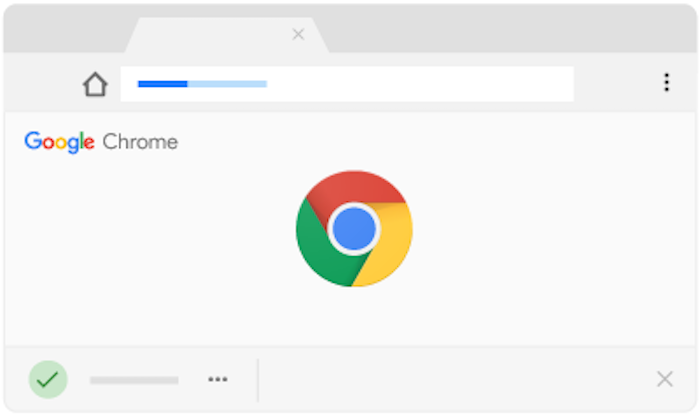
Como usar o bloqueador de anúncios do Chrome
Funciona para todos os sites de uma única vez.
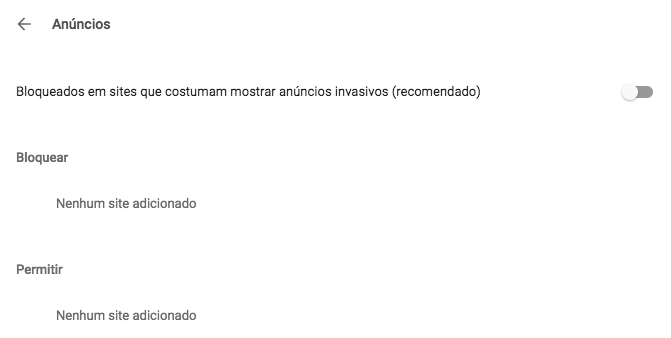
- Clique no botão de menu (os três pontinhos) no canto superior direito;
- Entre em Configurações;
- Role até o fim e clique em Avançado;
- Abaixo de Privacidade e segurança, clique em Configurações do site;
- Em Mais configurações de conteúdo, deixe a opção Anúncios desativada;
Isso vai bloquear anúncios invasivos em todos os sites;
Caso ative a opção “Permitir” anúncios invasivos estarão em todos os sites.
Para ativar ou desativar o bloqueador de anúncios
Funciona para sites específicos da sua lista.
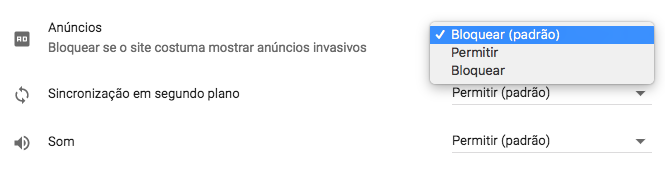
- Na barra de endereços do site, clique no cadeado verde, em “Seguro” ou no (i);
- Clique em Configurações do site;
- Procure por Anúncios;
- Clique em Bloquear (padrão) e selecione Bloquear ou Permitir;
Vale lembrar que o recurso só funciona com anúncios invasivos, definidos de acordo com uma pesquisa com 25 mil usuários. Estes tipos de anúncios serão bloqueados.
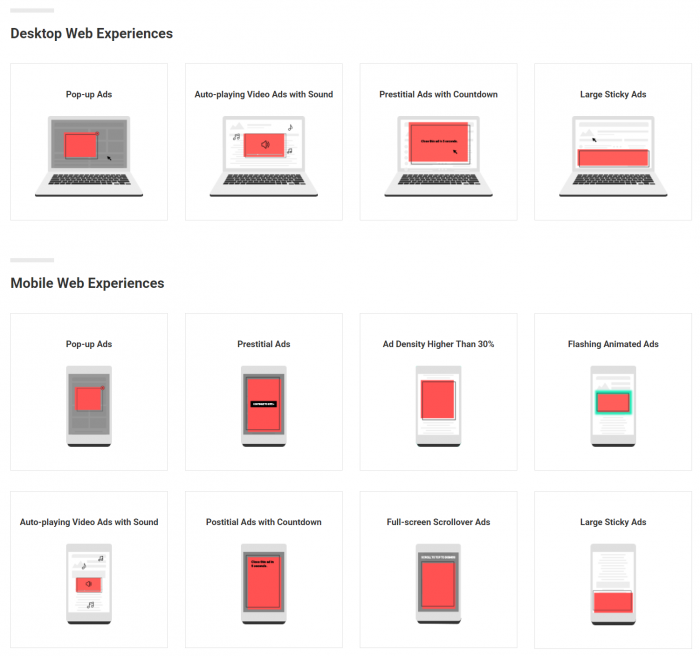
No desktop:
- anúncios de pop-up;
- anúncios em vídeo com auto-play e som ativados;
- anúncios que ocupam a página inteira;
- anúncios grandes e fixos.
No celular:
- anúncios de pop-up;
- anúncios animados que piscam;
- anúncios em vídeo com auto-play e som ativados;
- anúncios que ocupam a página inteira;
- anúncios persistentes;
- anúncios com densidade maior que 30%;
- anúncios de tela cheia que impedem a rolagem;
- anúncios grandes e fixos.
No geral, você pode deixar o bloqueador de anúncios do Google Chrome ativado por padrão tanto no computador como no celular; os anúncios de sites que você gosta provavelmente continuarão aparecendo, caso eles não se encaixem nas categorias citadas acima (que são, sempre, anúncios abusivos). Em geral, sites devem respeitá-lo.